Настройка интернета и интерфейса в 5-ой серии телевизора SAMSUNG
1. Перед тем, чтобы подключить какое-либо устройство для начала поговорим о видах разъемов, представленных на рисунках ниже.
Виды разъемов показаны красной обводкой.
Данный разъем называется оптическим.
Предназначен он для того, чтобы Вы могли подключить к нему оптический кабель и вывести цифровое звучание на нужное устройство.
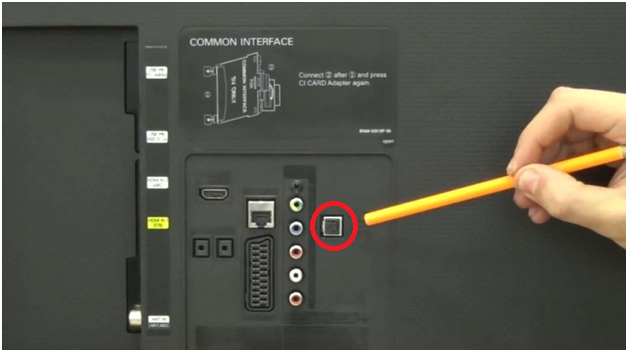
Следующий разъем называется компонент.
Так же его называют «тюльпаны».
Предназначен он для подключения DVD-проигрывателей.
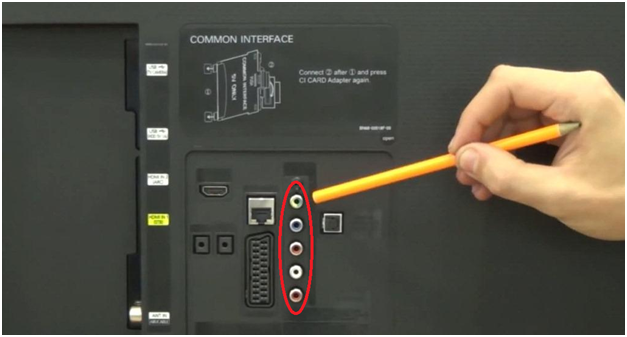
Этот разъем называется LAN.
Предназначен он для подключения интернета через LAN кабель.
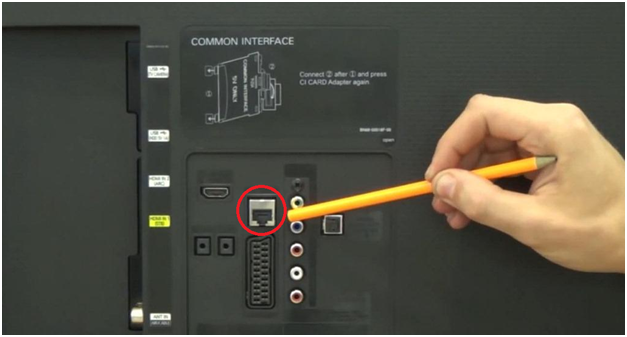
Этот разъем называется SCART.
Предназначен он для подключения разнообразных ресиверов и приставок.
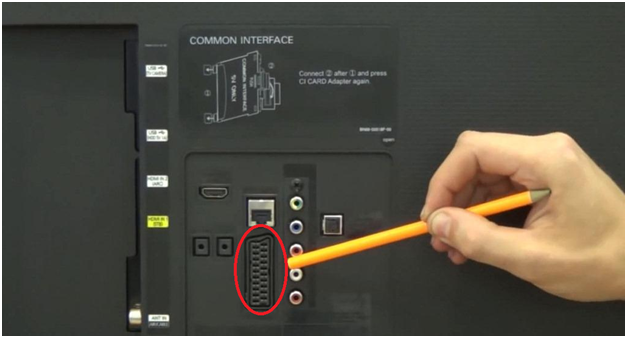
Этот разъем предназначен для подключения наушников, чтобы Вы могли прослушать звук телевизора через наушники.

Данный разъем предназначен для подключения инфракрасного датчика, чтобы Вы могли настроить универсальный пульт.

Этот разъем называется HDMI.
К нему подключаются многие цифровые устройства через HDMI кабель.
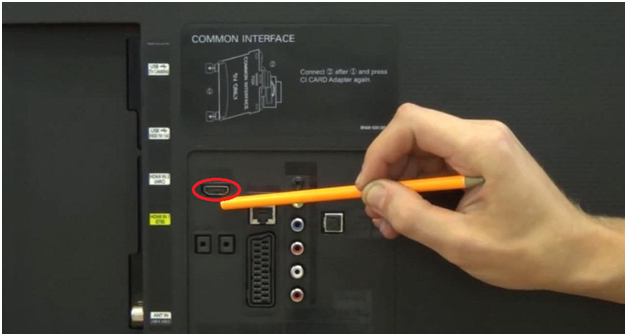
2. Помимо основных разъемов телевизора, сбоку имеется также дополнительные разъемы.
Разъем для подключение антенны.

Разъемы HDMI для подключения многих цифровых устройств.
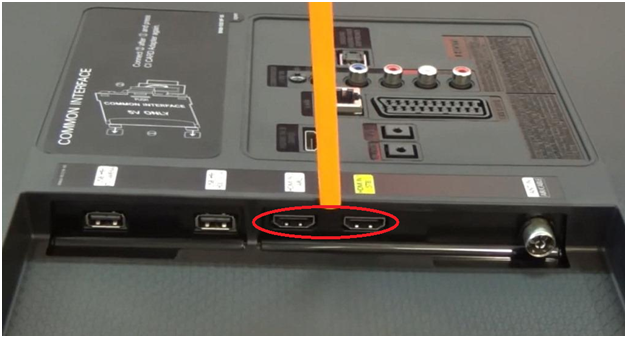
Разъемы USB для подключения флешек и жестких дисков.
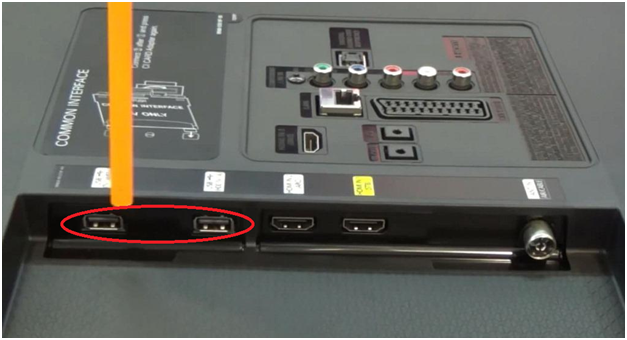
3. Перед тем, как подключить телевизор, мы подключаем антенный кабель.
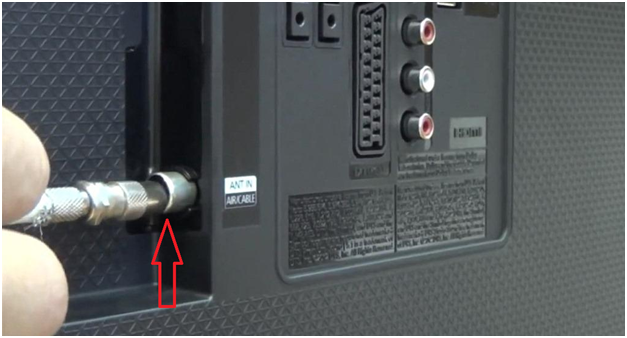
После того как мы подключили антенный кабель, мы подключаем сетевой шнур.
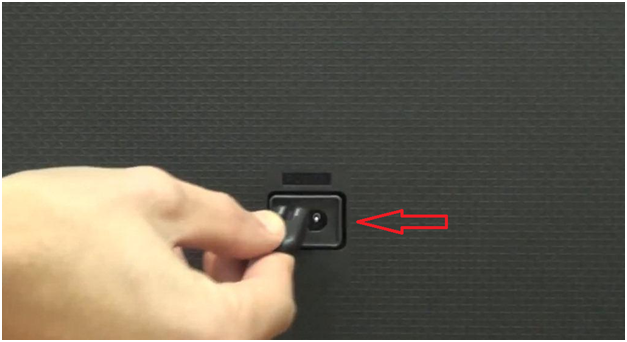
4. При первом включении телевизора, у Вас высвечивается вот такое окно.
Это окно первоначальных установок.
Для начала выбираем язык.
Затем жмем Далее.

Следующий шаг – настройка интернета.
В данном случае у нас появляется на экране Настройка сети.
После поиска мы выбираем свою сеть и нажимаем Далее.

Появляется следующее изображение.
Затем нажимаем Далее.

Здесь мы устанавливаем галочку и нажимаем Далее.
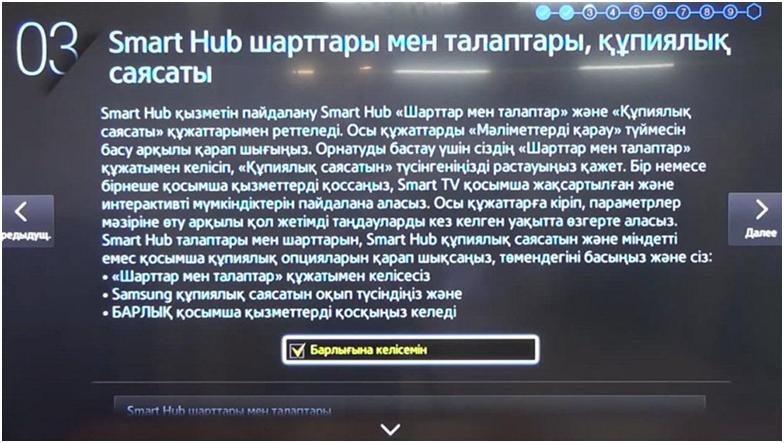
Выбираем страну и нажимаем Далее.
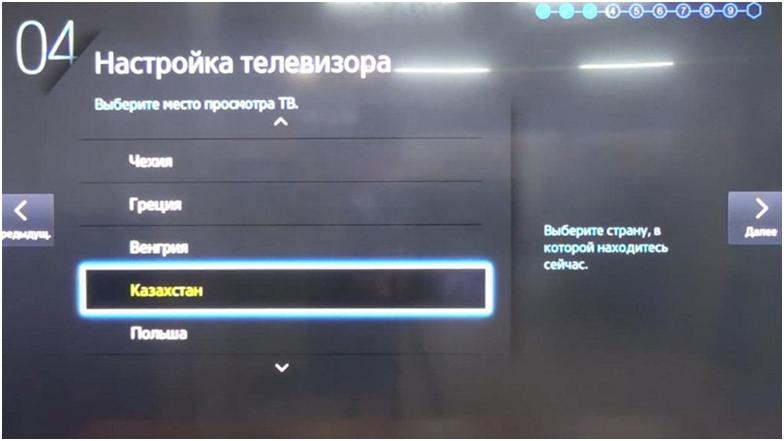
Выбираем тип подключения Антенна и нажимаем Далее.
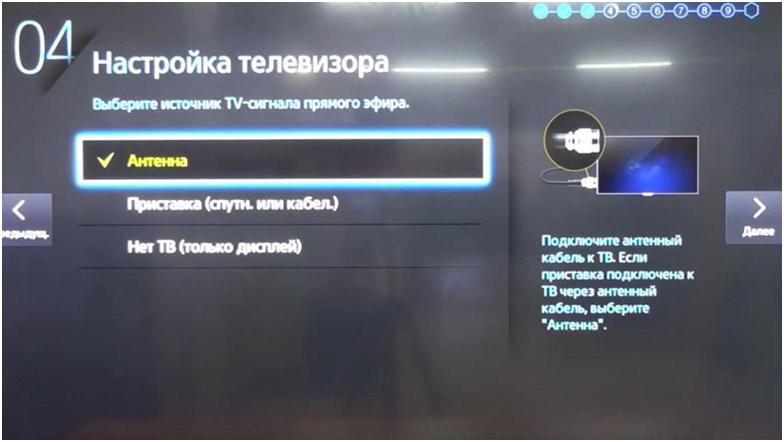
Начинается Автонастройка, которая может занять время около 3 – 5 минут.
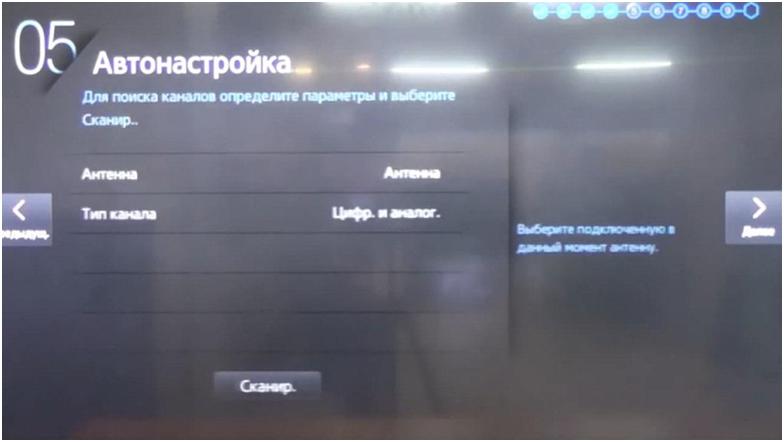
Автонастройка телевизора подходит к концу.
После этого мы нажимаем Далее.

Перед нами на экране появляется надпись Обновление ПО.
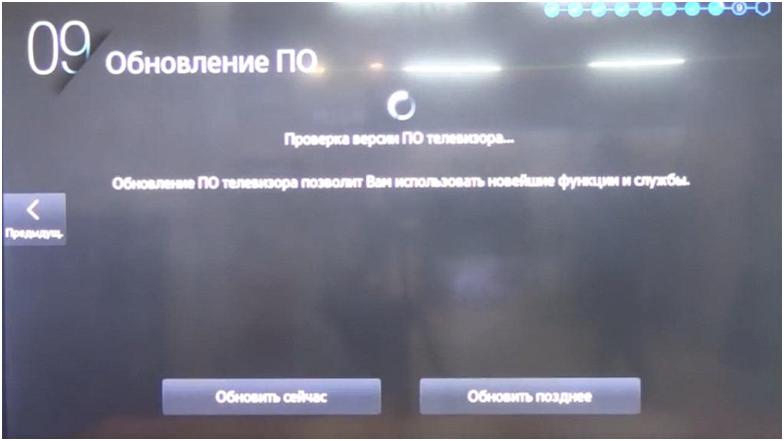
Мы нажимаем Обновить позже.
И далее нажимаем кнопку ОК.
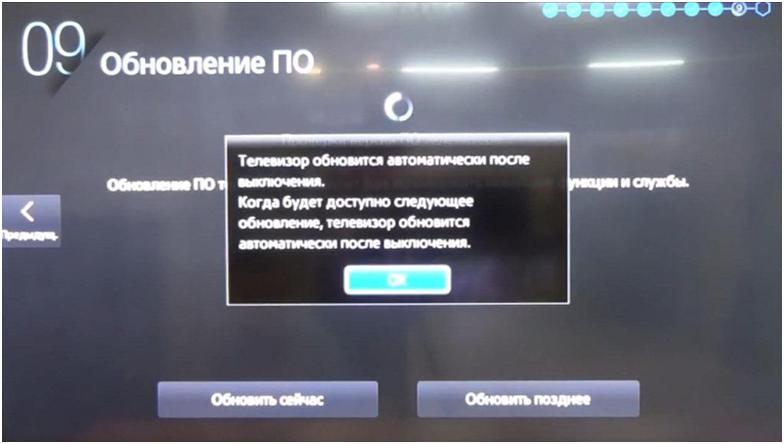
Установка выполнена.
Нажимаем кнопку ОК.

Вот теперь телевизор настроен.
5. Помимо основных настроек телевизора мы можем настроить параметры изображения и звука.
Для этого на пульте дистанционного управления мы нажимаем кнопку МЕНЮ.

В параметрах изображения мы можем выбрать Режим изображения.

Всех режимов четыре: динамический, стандартный, обычный и кино.
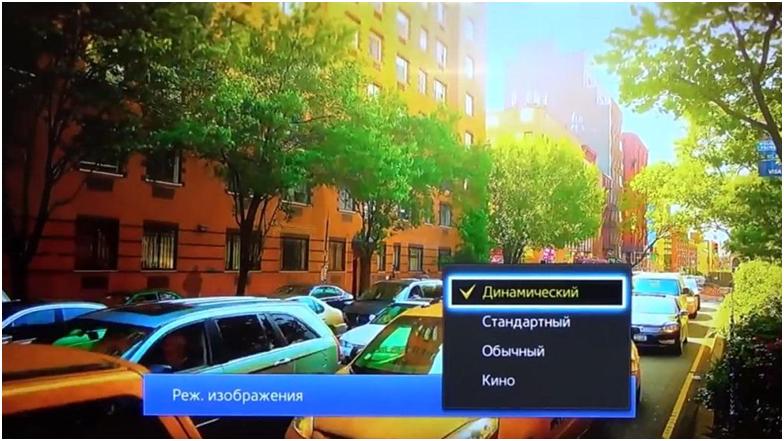
Также мы можем выбрать Параметры звука.

Заходим в Режим звука.
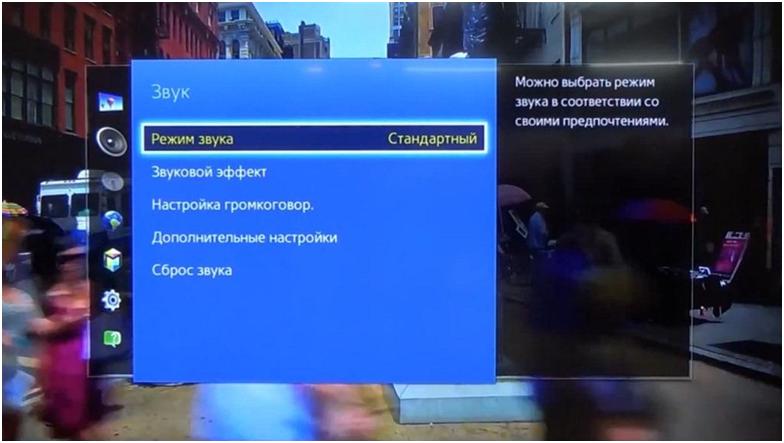
Здесь есть следующие режимы: стандартный, музыка, кино, четкий голос и усиление.
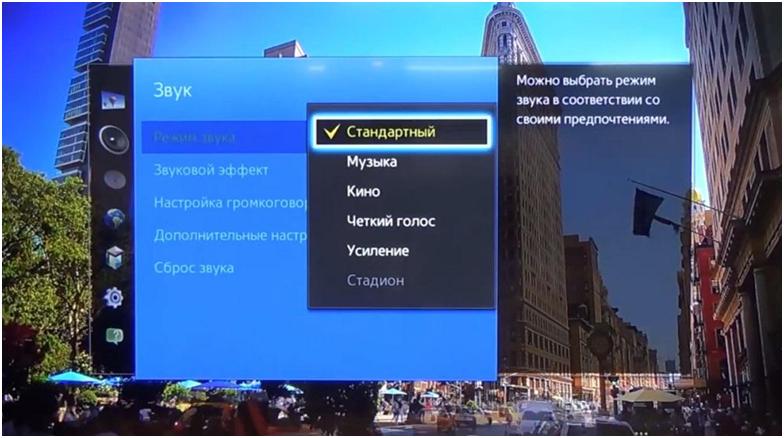
Можно выбрать параметр Усиление и наслаждаемся просмотром телевизора.
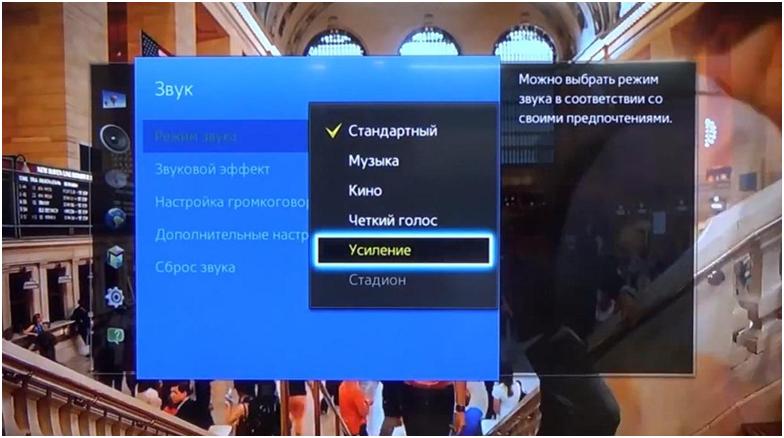
6. Для того чтобы зайти в интернет нам понадобится пульт дистанционного управления.
На нем мы нажимаем кнопку «Smart hub».
Далее нажимаем кнопку ОК.
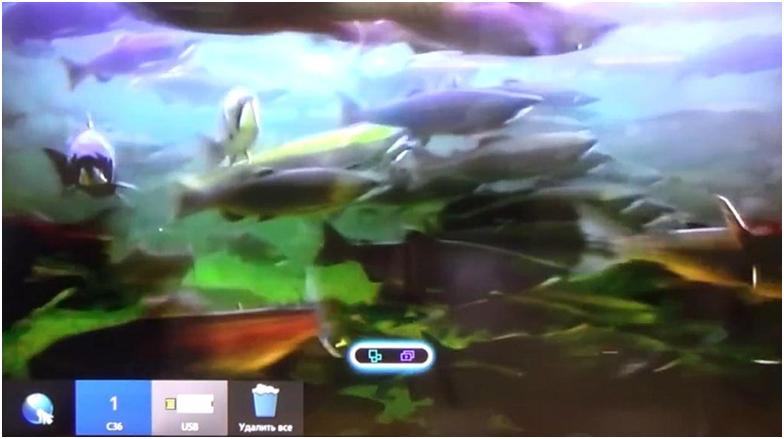
Выбираем веб-браузер.

В поисковой строке мы набираем сайт.
Нажимаем кнопку Готово.
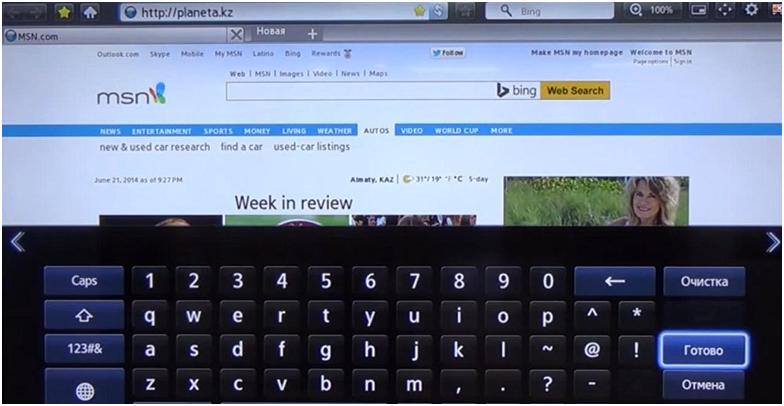
Переходим на выбранный нами сайт.

Видео о подключении антенны, настройку телеканалов, аудио и видео изображений, а так же настройку интернета и видов разъемов 5-ой серии телевизора SAMSUNG Вы можете просмотреть перейдя по ссылке снизу.